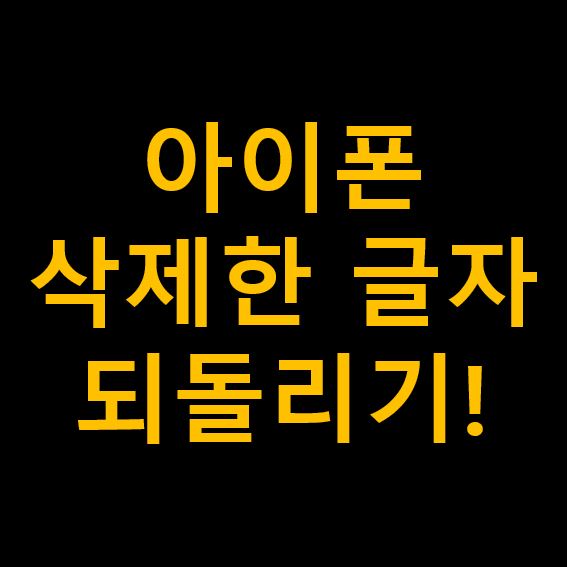
아이폰에서 실수로 삭제한 글자를 되살리는 방법입니다!
PC에서 사용하던 컨트롤 제트 (Ctrl + Z) 기능이죠.
너무 쉽습니다. "왜 지금까지 모르고 이 고생을 했는지? 하실 거예요.
어떠한 경우에 사용하시면 되는가?
- 메모나 문자메시지, 카카오톡에서 글자를 입력하고 나서 실수로 삭제한 경우 (주로 장문 텍스트)
- 텍스트를 복사하려고 블록 지정한 다음, 복사하기가 아니라 다른 글자를 입력해서 지워버린 경우
- 블록 지정해서 복사하려고 하다가, 다른 입력으로 삭제되어 버린 경우
자, 그럼 2가지 방법을 알려 드릴게요.
1. 손가락 3개를 화면에 동시 터치
실수로 글자를 잘못 지웠다가 판단한 순간, 아이폰 화면에 손가락 세 개를 동시에 터치!
그럼 아래아 같이 상단에 메뉴가 표시됩니다.
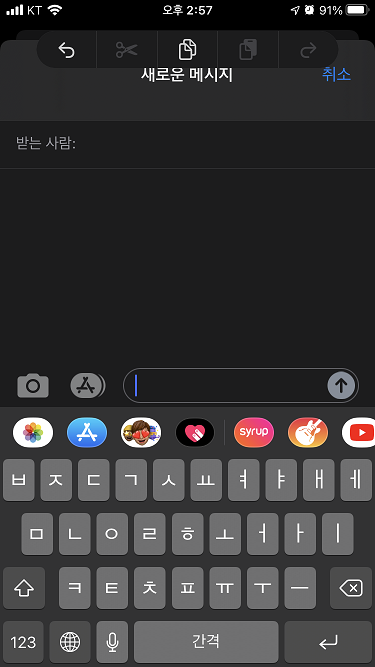
이때 맨 앞에 있는 되살리기 버튼을 선택해 주시면 됩니다.
그럼 아래 그림과 같이 글자가 되살아 납니다!
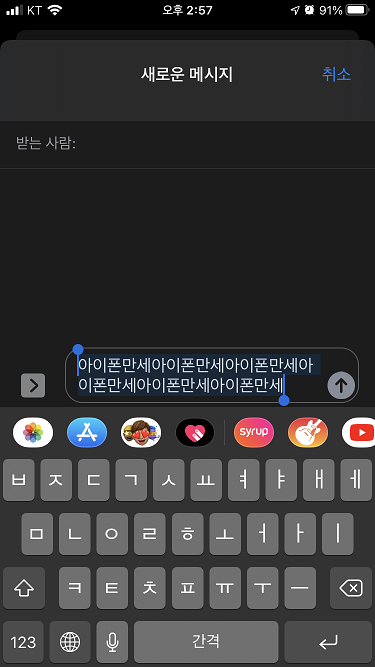
이제 두 번째 방법입니다.
첫 번째 방법으로 충분하지만, 두 번째 방법을 더 선호하신다면 두번째 방법 쓰시며 됩니다.
2. 아이폰을 살짝 흔들어서 "입력 실행 취소" 하기
여러 번 흔들 필요도 없습니다.
살짝 한번 흔들어 주세요. 그럼 아래와 같이 "입력 실행 취소" 팝업이 표시됩니다.
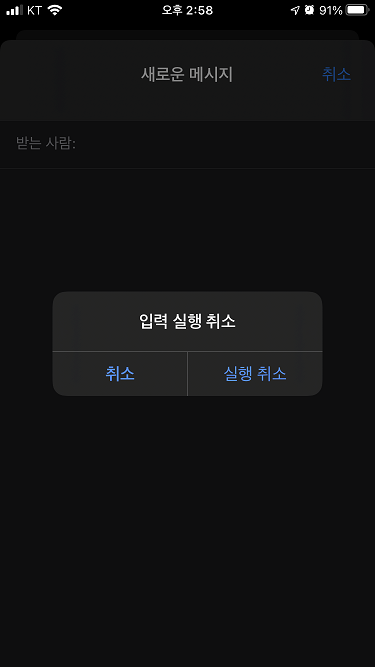
여기서 "실행 취소"를 선택하시면, 실수로 하신 동작이 복구가 된답니다.
컴퓨터에 비해 기능이 숨겨져 있어서 그렇지, 스마트폰에도 거의 모든 기능이 다 들어가 있답니다.
아무렴 "스마트" 폰인데 기본적인 기능도 없이 불편해서야 이름값도 못하는 것이겠죠.
앞으로도 종종 아이폰 관련된 꿀팁들을 올려볼까 합니다.
# 이전 아이폰 관련 글
이전에 올린 아이폰 앱테크 글
앱테크/돈버는 어플/출석체크 - 금액 높은 것만 정리 (+추천코드, 아이폰 가능)
요즘 인기 있는 앱테크! 다른 말로, 재택알바, 돈 버는 어플, 스마트폰 부업 등으로도 불리고 있습니다. 저도 뒤늦게 흥미가 생겨서, 한 달가량 도전해 보았습니다. 결과는... 실제로 꽤 많은 수입
lifegoodtip.tistory.com
'인터넷 꿀팁' 카테고리의 다른 글
| 크롬(Chrome) 시작할 때 이전 창 페이지 그대로 열리게 하기 (0) | 2021.04.03 |
|---|---|
| 아이폰 사파리 "팝업차단을 허용하시기 바랍니다." 해결 방법! (0) | 2021.03.20 |
| 중국 TV 채널 - 고화질 HD 실시간 방송 보기! (CCTV CGTN PPTV 소후 SOHU) (0) | 2021.02.06 |
| 한국 TV 채널 - 고화질 HD 실시간 방송 보기! (KBS MBC SBS EBS JTBC MBN TV조선 채널A 등) (0) | 2021.01.30 |
| 컴퓨터 가끔씩 이유없이 팬이 돌고, 윙~ 소음에 CPU 발열 현상 - 원인은? (0) | 2020.12.29 |
